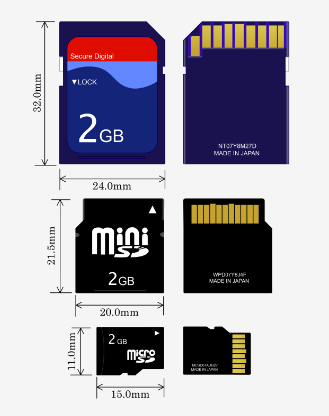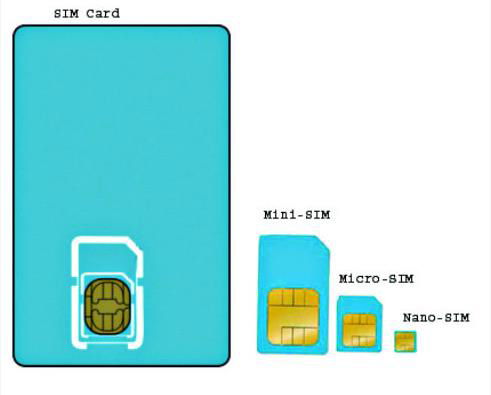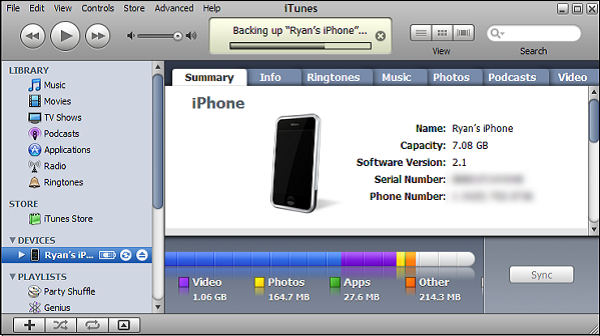Прежде чем мы продолжим тестирование мобильных устройств, очень важно ознакомиться с архитектурой аппаратных средств мобильных устройств. Это поможет нам лучше планировать тестирование, когда мы действительно перейдем к тестированию приложений для мобильных устройств / мобильных устройств. Давайте посмотрим на различные характеристики оборудования мобильных устройств.
Компоненты оборудования
Если вы берете любой мобильный телефон, в основном он будет состоять из следующих частей.
Монтажная плата
Это можно рассматривать как мозг телефона, который контролирует всю его деятельность.
Сенсорный экран
Сенсорные экраны являются жизненно важным компонентом смартфонов. Сенсорные экраны распознают, где на экране вы поместили палец или стилус, и соответственно передают координаты процессору телефона.
Существует два популярных типа сенсорных экранов —
-
Резистивный сенсорный экран — имеет два слоя (разделенных небольшим зазором), которые образуют наложение поверх экрана. Когда палец помещается в любую точку на экране, они образуют контакт и получают координаты. Они относительно недороги и справедливо встречаются на большинстве бюджетных телефонов. Недостатком является то, что для регистрации прикосновения требуется определенное давление. Со временем на экране появляется некоторая степень повреждения.
-
Емкостный сенсорный экран — весь экран покрыт емкостным веществом, которое удерживает определенное количество электрического заряда. Когда проводящий объект, такой как палец, помещается на экран, в этой точке происходит изменение емкости, и, таким образом, получаются координаты. Емкостные сенсорные экраны плохо реагируют в холодном климате, где человеческий палец не вызывает изменения емкости, поэтому для таких сценариев рекомендуется стилус. Кроме того, существуют сенсорные экраны с сенсорным экраном, на которых можно точно определить практически все пальцы. Это привело к увеличению количества жестов, которые можно выполнять на сенсорном экране.
Резистивный сенсорный экран — имеет два слоя (разделенных небольшим зазором), которые образуют наложение поверх экрана. Когда палец помещается в любую точку на экране, они образуют контакт и получают координаты. Они относительно недороги и справедливо встречаются на большинстве бюджетных телефонов. Недостатком является то, что для регистрации прикосновения требуется определенное давление. Со временем на экране появляется некоторая степень повреждения.
Емкостный сенсорный экран — весь экран покрыт емкостным веществом, которое удерживает определенное количество электрического заряда. Когда проводящий объект, такой как палец, помещается на экран, в этой точке происходит изменение емкости, и, таким образом, получаются координаты. Емкостные сенсорные экраны плохо реагируют в холодном климате, где человеческий палец не вызывает изменения емкости, поэтому для таких сценариев рекомендуется стилус. Кроме того, существуют сенсорные экраны с сенсорным экраном, на которых можно точно определить практически все пальцы. Это привело к увеличению количества жестов, которые можно выполнять на сенсорном экране.
Карта памяти
Карты памяти бывают разных размеров и емкостей. Они широко используются в качестве устройства хранения данных для хранения цифровой информации.
Сим-карта
SIM-карта обеспечивает персональную мобильность, так что пользователь может иметь доступ ко всем подписанным услугам, независимо от местоположения терминала и использования конкретного терминала. Вам необходимо вставить SIM-карту в другой сотовый телефон GSM, чтобы принимать звонки на этот телефон, совершать звонки с этого телефона или получать другие подписанные услуги.
аккумулятор
Смартфоны работают от различных аккумуляторов в зависимости от производителя телефона, его размеров и характеристик. Для тех, кто сильно зависит от своих смартфонов, важно, чтобы батареи были как можно дольше. Это избавляет от необходимости часто перезаряжать их и снижает вероятность того, что они разрядятся, когда они больше всего нужны.
UDID для iOS
Каждый iPhone или iPod Touch имеет уникальный идентификатор устройства (UDID), который представляет собой последовательность из 40 букв и цифр, характерную для вашего устройства. Это как серийный номер, но гораздо сложнее угадать. Это будет выглядеть примерно так — 2b6f0cc904d137be2e1730235f5664094b831186.
Как найти вас UUID?
- Подключите устройство iOS к компьютеру.
- Откройте iTunes.
- В iTunes нажмите на название устройства в разделе «Устройства» в столбце слева.
- Нажмите один раз на серийный номер устройства в главном разделе окна.
- Серийный номер должен измениться на UDID устройства.
Профиль обеспечения для iOS
Профиль обеспечения — это набор цифровых объектов, которые уникальным образом связывают разработчиков и устройства с авторизованной командой разработчиков iPhone и позволяют использовать устройство для тестирования. Профиль обеспечения разработки должен быть установлен на каждом устройстве, на котором вы хотите запустить код своего приложения.
Как создать профиль обеспечения для iOS?
-
Запустите Google Chrome, Mozilla Firefox или Safari.
-
В iOS Dev. Центр, нажмите Сертификаты, идентификаторы и профили.
-
На панели «Приложения iOS» щелкните «Подготовка профилей».
-
Нажмите +.
-
Выберите iOS App Development и нажмите «Продолжить».
-
Выберите идентификатор приложения, чтобы связать его с профилем обеспечения, и нажмите «Продолжить».
-
Чтобы иметь возможность использовать один профиль обеспечения разработки для нескольких приложений, выберите универсальный идентификатор приложения, если он доступен.
-
Выберите один или несколько сертификатов для разработки для включения в профиль обеспечения и нажмите «Продолжить».
-
Только сертификаты для разработки перечислены.
-
Выберите одно или несколько устройств для включения в профиль обеспечения и нажмите «Продолжить».
-
Введите имя для профиля и нажмите «Создать».
-
(Необязательно) Нажмите «Загрузить», чтобы загрузить профиль обеспечения.
Запустите Google Chrome, Mozilla Firefox или Safari.
В iOS Dev. Центр, нажмите Сертификаты, идентификаторы и профили.
На панели «Приложения iOS» щелкните «Подготовка профилей».
Нажмите +.
Выберите iOS App Development и нажмите «Продолжить».
Выберите идентификатор приложения, чтобы связать его с профилем обеспечения, и нажмите «Продолжить».
Чтобы иметь возможность использовать один профиль обеспечения разработки для нескольких приложений, выберите универсальный идентификатор приложения, если он доступен.
Выберите один или несколько сертификатов для разработки для включения в профиль обеспечения и нажмите «Продолжить».
Только сертификаты для разработки перечислены.
Выберите одно или несколько устройств для включения в профиль обеспечения и нажмите «Продолжить».
Введите имя для профиля и нажмите «Создать».
(Необязательно) Нажмите «Загрузить», чтобы загрузить профиль обеспечения.
Как добавить свой профиль обеспечения в AppBuilder?
-
Нажмите значок зубчатого колеса и выберите Параметры.
-
Выберите iOS → Предоставление профилей.
-
Нажмите Импорт.
-
Найдите место, где хранится файл мобильного обеспечения для вашего профиля обеспечения, выберите его и подтвердите импорт.
Нажмите значок зубчатого колеса и выберите Параметры.
Выберите iOS → Предоставление профилей.
Нажмите Импорт.
Найдите место, где хранится файл мобильного обеспечения для вашего профиля обеспечения, выберите его и подтвердите импорт.
Параметры устройства и настройки
Вы можете указать предпочтения устройства («Мобильный» или «Все») для любого текста, динамического поиска, изображения или медийной рекламы.
Если в группе объявлений показываются как мобильные, так и обычные объявления, на мобильных устройствах показываются только мобильные объявления, а на компьютерах и планшетах — только обычные.
В списке типов выберите «Реклама и расширения» и выберите тип рекламы, которую вы хотите обновить. Выберите одно или несколько объявлений. В разделе «Настройки устройства» на панели редактирования выберите «Мобильный» или «Все».